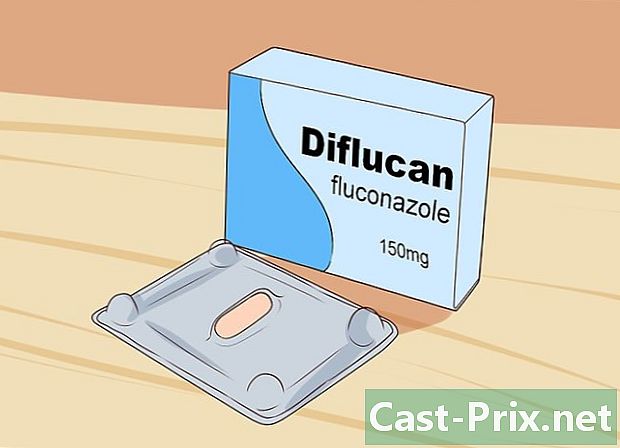அடோப் ஃபோட்டோஷாப் சிஎஸ் 6 இல் கருவிகளை எவ்வாறு பயன்படுத்துவது
நூலாசிரியர்:
Lewis Jackson
உருவாக்கிய தேதி:
6 மே 2021
புதுப்பிப்பு தேதி:
1 ஜூலை 2024

உள்ளடக்கம்
விக்கிஹோ என்பது ஒரு விக்கி, அதாவது பல கட்டுரைகள் பல ஆசிரியர்களால் எழுதப்பட்டுள்ளன. இந்த கட்டுரையை உருவாக்க, 72 பேர், சில அநாமதேயர்கள், அதன் பதிப்பிலும் காலப்போக்கில் முன்னேற்றத்திலும் பங்கேற்றனர்.நீங்கள் ஃபோட்டோஷாப் சிஎஸ் 6 ஐ நிறுவியிருந்தால், அதன் கருவிகள் எவ்வாறு செயல்படுகின்றன என்பது உங்களுக்குத் தெரியாவிட்டால், அவற்றை இப்போது பயன்படுத்த கற்றுக்கொள்ளலாம்!
நிலைகளில்
-
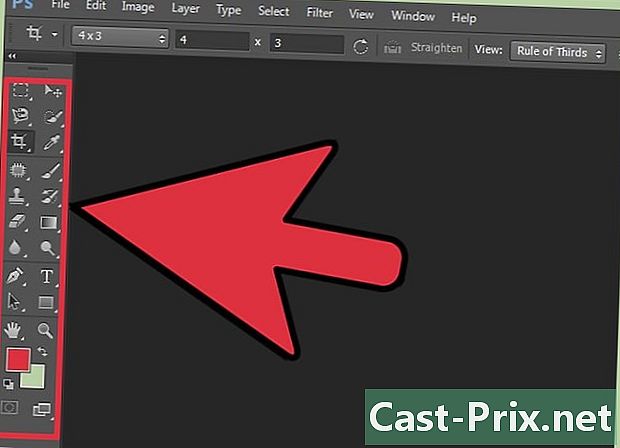
அனைத்து விருப்பங்களையும் மதிப்பாய்வு செய்யவும். மெனு ஐகானைக் கிளிக் செய்வதன் மூலம் ஃபோட்டோஷாப் கருவிகளைக் காண்பீர்கள். ஒவ்வொரு கருவிக்கும் அணுகலை வழங்கும் ஐகானுடன் உங்களைப் பழக்கப்படுத்துங்கள்.- பொருத்தமான ஐகானில் வலது கிளிக் செய்து விரும்பிய விருப்பத்தைத் தேர்ந்தெடுப்பதன் மூலம் பல்வேறு வகையான தேர்வுக் கருவிகளை நீங்கள் தேர்வு செய்யலாம். 1-நெடுவரிசை தேர்வு செவ்வக கருவி, 1-வரிசை தேர்வு செவ்வக கருவி, நீள்வட்ட தேர்வு கருவி மற்றும் தேர்வு செவ்வக கருவி ஆகியவை தேர்வு கருவிகளில் அடங்கும். இந்த வலது கிளிக் விருப்பம் பெரிதாக்கு கருவி மற்றும் நகர்த்து கருவி தவிர அனைத்து கருவிகளிலும் வேலை செய்கிறது. ஒரே தொகுப்பிலிருந்து பல்வேறு வகையான கருவிகளை மாற்றலாம்.
-
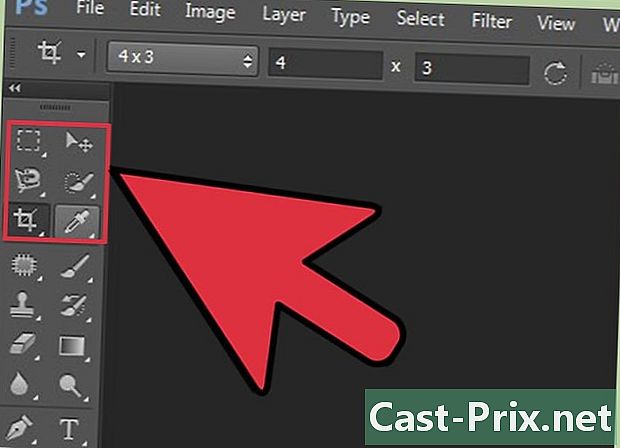
உங்கள் படத்தில் வெவ்வேறு பகுதிகளைத் தேர்ந்தெடுக்கவும். இதற்கு உங்களுக்கு உதவக்கூடிய பல கருவிகள் உள்ளன.- தேர்வு செவ்வக கருவி : அதைச் செயல்படுத்த கிளிக் செய்க, அதைத் தேர்ந்தெடுக்க படத்தின் ஒரு பகுதிக்கு இழுக்கவும்.
- நகரும் கருவி : இந்த கருவி மூலம் தேர்ந்தெடுக்கப்பட்ட அடுக்கை நகர்த்தலாம். இது முக்கியமாக பொருட்களை (அடுக்குகள்) ஏற்பாடு செய்ய பயன்படுகிறது.
- பலகோண லாசோ கருவி : இந்த கருவி தேர்வு செவ்வக கருவியைப் போலவே தேர்ந்தெடுக்கவும் பயன்படுகிறது, ஆனால் இது படிவத்தின் மொத்த சுதந்திரத்தை உங்களுக்கு வழங்குகிறது. எந்தவொரு தேர்வையும் சுதந்திரமாக உருவாக்க உங்களுக்கு வாய்ப்பு உள்ளது. இதைச் செய்ய, முதலில் கருவியைத் தேர்ந்தெடுத்து வெவ்வேறு புள்ளிகளைக் கிளிக் செய்யத் தொடங்குங்கள், பின்னர் தொடக்க புள்ளியைக் கிளிக் செய்து தேர்வை முடிக்க அல்லது வெறுமனே அழுத்தவும் நுழைவு. இந்த விருப்பத்தை வலது கிளிக் செய்வதன் மூலம், நீங்கள் ஒரு படத்தில் ஒரு பகுதியைத் தேர்ந்தெடுக்க ஃப்ரீஹேண்ட் பிரிவுகளை வரைய அனுமதிக்கும் லாசோ கருவியையும் அணுகலாம்.
- மந்திரக்கோலை கருவி : அவர் பொருள்களை மந்திரத்தால் தேர்ந்தெடுக்கிறார். படத்தின் ஒரு பகுதியைக் கிளிக் செய்க, வண்ண மதிப்புகளுக்கு ஏற்ப கருவி தானாகவே இந்த பகுதியை தேர்ந்தெடுக்கும் என்பதை நீங்கள் காண்பீர்கள்.
-
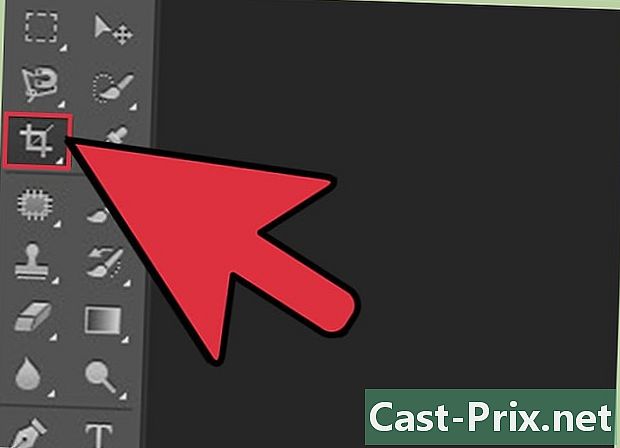
கருவி மூலம் உங்கள் படத்தை ஒழுங்கமைக்கவும் ட்ரிம். ஒரு படத்தை செதுக்க இந்த விருப்பத்தைப் பயன்படுத்தலாம். நீங்கள் செய்ய வேண்டியதெல்லாம், பொருளைக் கிளிக் செய்து, நீங்கள் பயிர் செய்ய விரும்பும் பகுதியை வரையறுக்க ஸ்லைடரை இழுத்து அழுத்தவும் நுழைவு. -
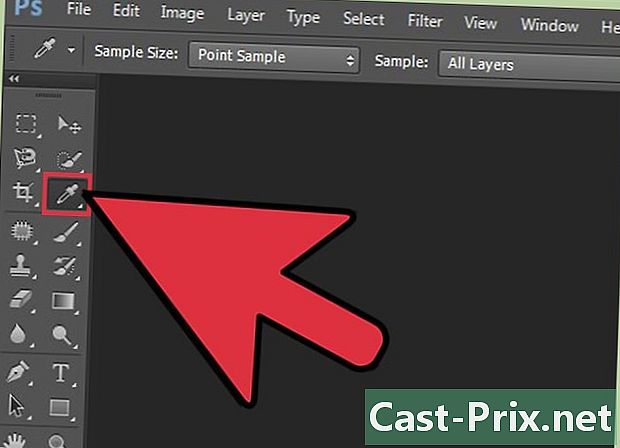
உங்கள் படத்தின் வண்ணங்களை கருவியுடன் பொருத்துங்கள் குழாயி. இந்த அம்சத்தைப் பயன்படுத்தி, உங்கள் படத்திலிருந்து ஒரு வண்ணத்தைத் தேர்ந்தெடுக்கலாம். வண்ணத்தைத் தேர்வுசெய்ய நீங்கள் பொருளின் மீது எங்கும் கிளிக் செய்யலாம், பின்னர் அதை வண்ணம் தீட்ட அல்லது பிற நோக்கங்களுக்காகப் பயன்படுத்தலாம். -
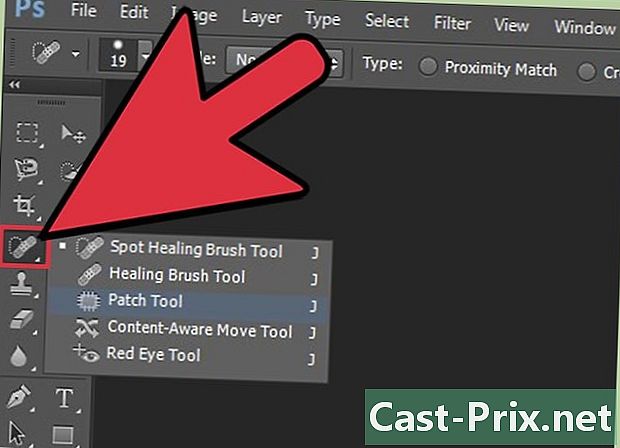
கருவி மூலம் சிக்கல் படத்தை சரிசெய்யவும் உள்ளூர்மயமாக்கப்பட்ட திருத்தி. இந்த கருவி மூலம் உங்கள் படத்தில் உள்ள தேவையற்ற கறைகளை அகற்றலாம். நீங்கள் அதைத் தேர்ந்தெடுத்து நீங்கள் நீக்க விரும்பும் படத்தின் ஒரு பகுதியில் அனுப்ப வேண்டும், அது தானாகவே மறைந்துவிடும். -
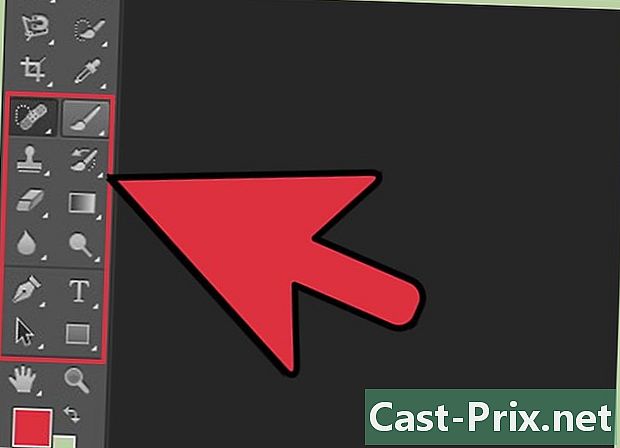
உங்கள் படங்களை வரைய ஏராளமான கருவிகளைப் பயன்படுத்தவும்.- தூரிகை கருவி : வடிவமைப்பாளர்கள் மற்றும் கலைஞர்களின் விருப்பமான அம்சம் இது. அவர்கள் அதை வண்ணம் தீட்ட பயன்படுத்துகிறார்கள். படத்தில் வலது கிளிக் செய்வதன் மூலம் அதன் அளவையும் வடிவத்தையும் சரிசெய்யலாம்.
- நகல் முத்திரை கருவி ஒரு படத்தின் ஒரு பகுதியை மற்றொரு பக்கத்தில் நகலெடுக்க இதைப் பயன்படுத்தலாம். கருவியைத் தேர்ந்தெடுத்து ALT விசையை அழுத்திப் பிடிக்கவும், பின்னர் குளோன் செய்ய வேண்டிய பகுதியைக் கிளிக் செய்யவும். பின்னர் விசையை விடுவித்து, நீங்கள் நகலைப் பயன்படுத்த விரும்பும் பகுதியை வரைவதற்குத் தொடங்குங்கள்.
- வரலாறு படிவம் கருவி : ஃபோட்டோஷாப்பில் ஒரு படத்தைத் திறந்தபோது இருந்ததைப் போலவே இந்த அம்சத்தையும் நீங்கள் காணலாம். எடுத்துக்காட்டாக, நீங்கள் ஒரு கருப்பு மற்றும் வெள்ளை விளைவை ஒரு வண்ணப் படத்திற்கு (alt + shift + ctrl + B) பயன்படுத்தியிருந்தால், இந்த கருவியைக் கொண்டு ஓவியம் தீட்டத் தொடங்கினால், நீங்கள் எங்கு துலக்கினாலும், படத்தைப் பார்ப்பீர்கள் இந்த இடத்தில் வண்ணம் பூசும்.
- பேனா கருவி இது திசையன் வடிவங்களை உருவாக்க பயன்படுகிறது. நீங்கள் ஒரு வட்டமான கோணத்தை விரும்பினால், கருவியைத் தேர்ந்தெடுத்து, பணியிடத்தில் எங்கும் கிளிக் செய்து, பின்னர் படத்தில் வேறு எங்காவது கிளிக் செய்யவும். பின்னர், அந்த வட்டமான கோணத்தை உருவாக்க கிளிக் செய்து, ஸ்லைடரை தூரத்திற்கு இழுக்கவும். தொடக்க புள்ளியைக் கிளிக் செய்வதன் மூலம் அல்லது வெறுமனே அழுத்துவதன் மூலம் வடிவத்தை முடிக்கவும் நுழைவு.
-
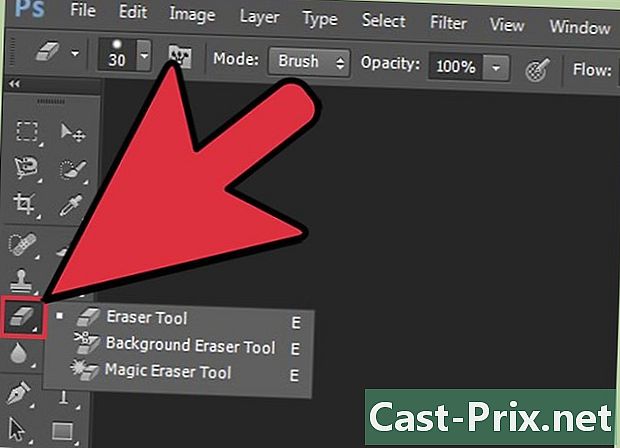
கருவி மூலம் பகுதிகளை நீக்கு கோந்து. படம் அல்லது தூரிகைகளிலிருந்து அடுக்குகளை அகற்ற இதைப் பயன்படுத்தலாம். -
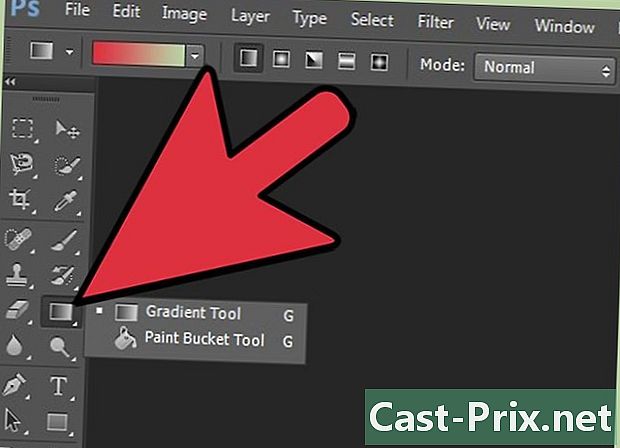
படத்தில் குறிப்பிட்ட இடங்களில் விளைவுகளை உருவாக்கவும்.- சாய்வு கருவி : இந்த கருவி தேர்ந்தெடுக்கப்பட்ட பகுதி அல்லது முழு படத்திற்கும் வண்ண சாய்வு பயன்படுத்த உங்களை அனுமதிக்கிறது.அதைத் தேர்ந்தெடுத்து நீங்கள் சாய்வு பயன்படுத்த விரும்பும் திசையில் நகர்த்தவும். விளைவு உங்கள் இழுவின் நீளத்தையும் பொறுத்தது.
- நீர் துளி கருவி இது ஒரு படம் அல்லது தூரிகைகளை மங்கலாக்க பயன்படுகிறது. அதைத் தேர்ந்தெடுத்து நீங்கள் மங்கலாக்க விரும்பும் பகுதியை வரைங்கள்.
- அடர்த்தி கருவி - : இது ஒரு இருண்ட பகுதியை ஒளிரச் செய்ய பயன்படுகிறது. அதைத் தேர்ந்தெடுத்து படத்தை வரைவதற்குத் தொடங்குங்கள்.
-
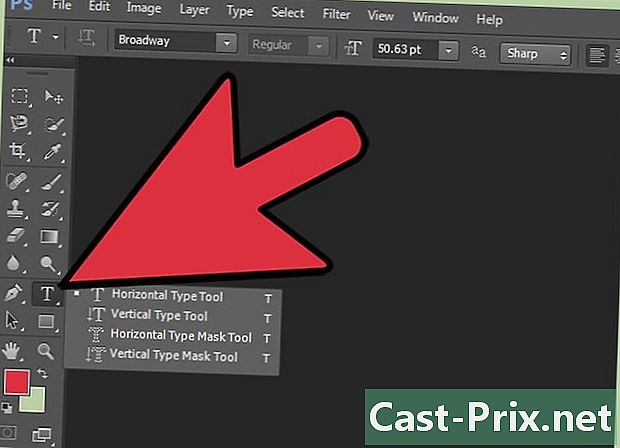
கருவி மூலம் எழுதுங்கள் e கிடைமட்ட. ஒரு படத்தில் es ஐ சேர்க்க இதைப் பயன்படுத்தலாம். அதைத் தேர்ந்தெடுத்து எழுத ஒரு இடத்தைக் கிளிக் செய்க. -
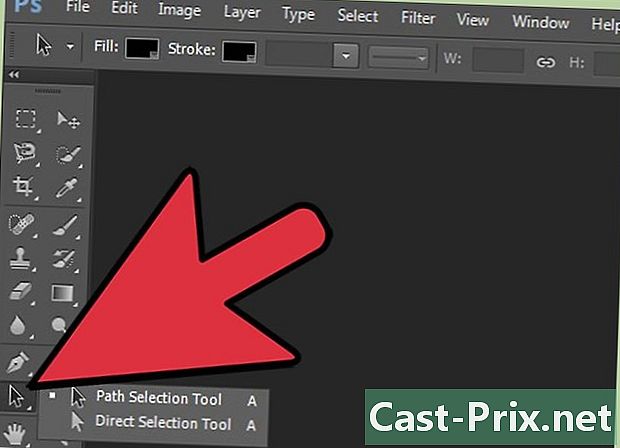
படத்தில் வடிவங்களைச் சேர்த்து சரிசெய்யவும்.- வரி தேர்வு மற்றும் நேரடி தேர்வு கருவிகள். அவை பென் கருவி அல்லது வடிவ கருவி உருவாக்கிய வடிவங்களைத் தேர்ந்தெடுக்கப் பயன்படுகின்றன, மேலும் அவற்றை மாற்றவும் பயன்படுத்தப்படுகின்றன.
- வடிவம் மற்றும் நீள்வட்ட கருவிகள். ஒரு வரி, ஒரு நட்சத்திரம், ஒரு செவ்வகம் போன்ற பல முன் வடிவங்களை உருவாக்க இதைப் பயன்படுத்தலாம். விரும்பிய கருவியைத் தேர்ந்தெடுத்து, வேறு எந்த வடிவத்தையும் மீண்டும் உருவாக்க விரும்பினால், பாணியை மாற்றவும், விரும்பிய வடிவத்தை வரைய கிளிக் செய்து இழுக்கவும். பரிமாணங்களை அப்படியே வைத்திருக்க ஷிப்ட் விசையை அழுத்திப் பிடிக்க மறக்காதீர்கள்.
-
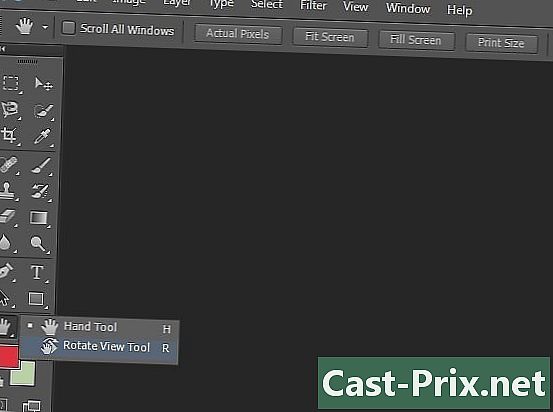
படத்தின் மாதிரிக்காட்சியை சரிசெய்யவும். ஒரு அடுக்கில் நீங்கள் வேலை செய்யும் போது அதை பெரிதாக்கலாம்.- கை கருவி : ஒரு படத்தை பான் செய்ய நீங்கள் இதைப் பயன்படுத்தலாம். அதைத் தேர்ந்தெடுத்து, வேலைப் பகுதியைத் திறக்க அடுக்கில் அதைக் கிளிக் செய்து இழுக்கவும்.
- பெரிதாக்கு கருவி : ஒரு படத்தை பெரிதாக்க இந்த அம்சத்தைப் பயன்படுத்தவும். பெரிதாக்க கருவியைத் தேர்ந்தெடுத்து படத்தைக் கிளிக் செய்க. பெரிதாக்க, Alt விசையை அழுத்திப் பிடிக்கும்போது லேயரைக் கிளிக் செய்ய வேண்டும்.
- பணி பகுதியில் வலது கிளிக் செய்வதன் மூலம் அல்லது மெனு பட்டியின் அடிப்பகுதியில் உள்ள விருப்பங்களைப் பயன்படுத்தி கருவி தட்டுகளை அணுகவும்.
- ஒரு நொடிக்கு ஐகானின் மீது வட்டமிடுவதன் மூலமோ அல்லது நீண்ட நேரம் அதைக் கிளிக் செய்வதன் மூலமோ ஒரு கருவியின் குறுக்குவழிகளைக் காணலாம்.
- படத்தை ஒழுங்கமைத்த பிறகு, வரலாறு வடிவ கருவி இயங்காது.
- நீங்கள் வெற்று அடுக்கைத் தேர்ந்தெடுக்க முடியாது.
- நீங்கள் ஒரு வெற்று அடுக்கில் கருவிகளைப் பயன்படுத்த முயற்சித்தால், அவற்றில் பெரும்பாலானவை இயங்காது.